Именно с разработки собственного слайсера начала свою работу компания Raise3D в 2013 году, а уже существенно позже команда преступила к разработке моделей 3D-принтеров. Далеко не все производители 3D-принтеров вкладывают столько усилий и денег в разработку своего слайсера, как это делает Raise3D и именно этот подход в котором пользователю предлагается полное решение состоящее из железа, софта, а чуть позже и облака выбрала компания Raise3D.
Сегодня мы расскажем о слайсере ideaMaker, который идет в комплекте с принтерами Raise3D. У ideaMaker 64-битный движок, что позволяет очень быстро рассчитывать даже очень большие модели. Помимо этого у слайсера есть несколько достаточно интересных особенностей, например, разделение моделей на группы, но об этом мы расскажем ниже.

ideaMaker очень часто обновляется. Постоянно добавляются новые функции, оперативно исправляются ошибки. ideaMaker можно бесплатно скачать с сайта Raise3D.
При первом запуске ideaMaker попросит выбрать модель вашего принтера, указать количество печатающих головок и сразу выбрать профили для пластика.
Но в меню можно поменять некоторые параметры принтера. Это дает возможность использовать ideaMaker с другими принтерами, имеющими похожую на Raise3D кинематику.
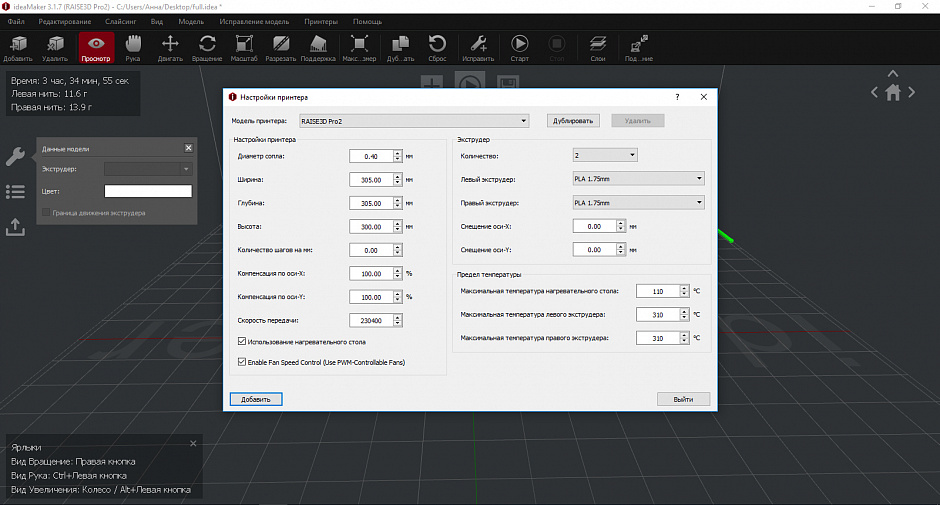
Интерфейс у ideaMaker очень дружелюбный. Сверху находится панель с самыми необходимыми инструментами. Для удобства все значки подписаны)
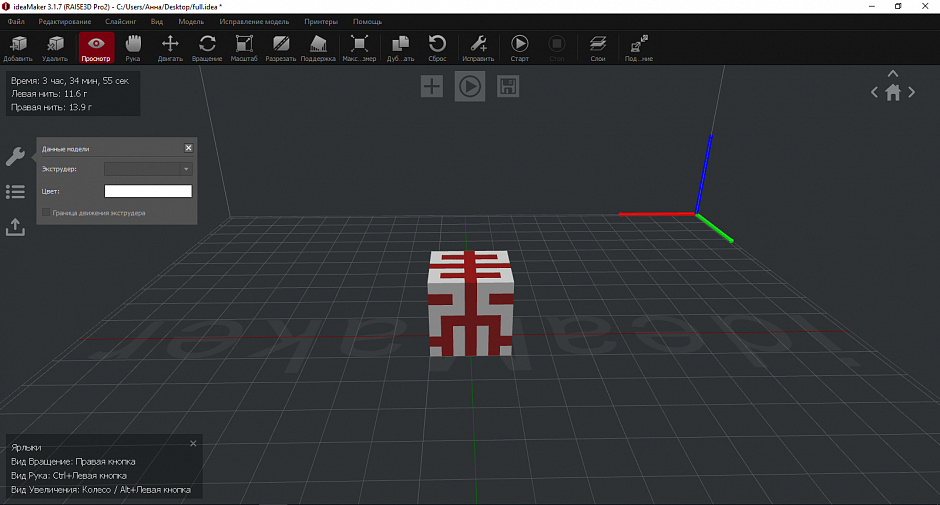
Многие функции продублированы что бы пользователь мог выбрать удобный способ, например загрузки моделей.
Помимо стандартных функций перемещения, вращения и масштабирования есть такие полезные функции как:

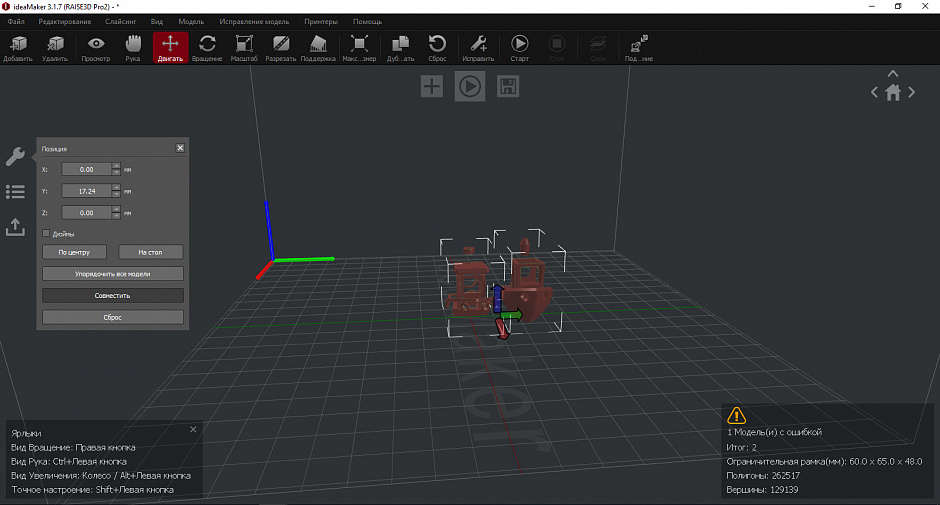
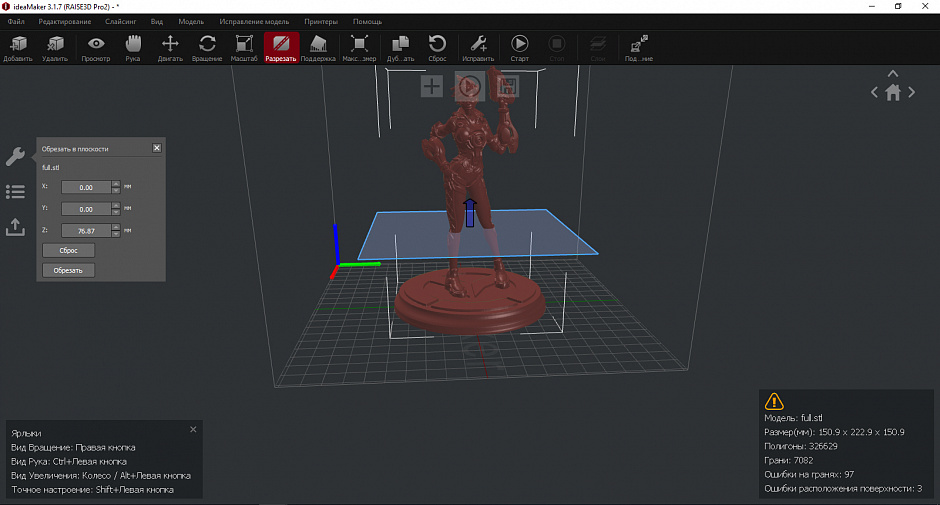
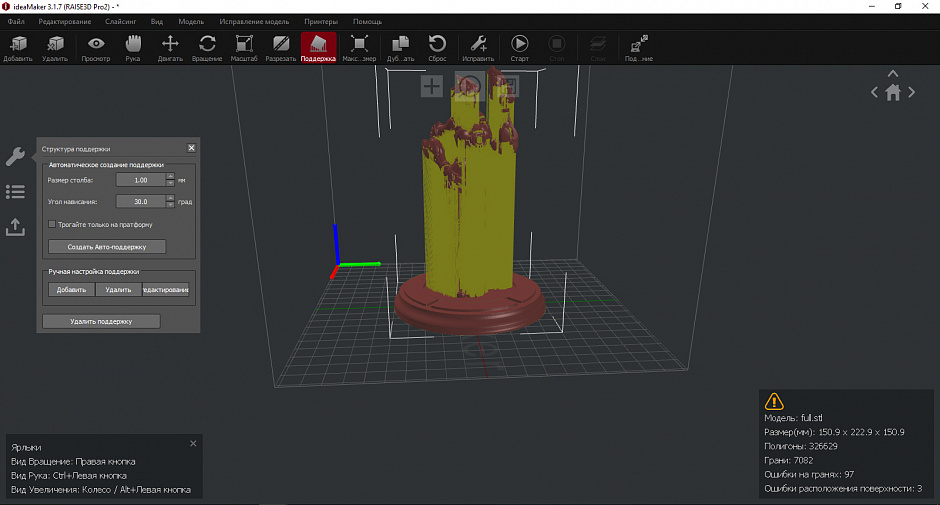
После размещения модели на столе переходим в меню слайсинга.
В ideaMaker есть система профилей для разных типов пластика. Сверху можно выбрать профиль для разных видов пластика.
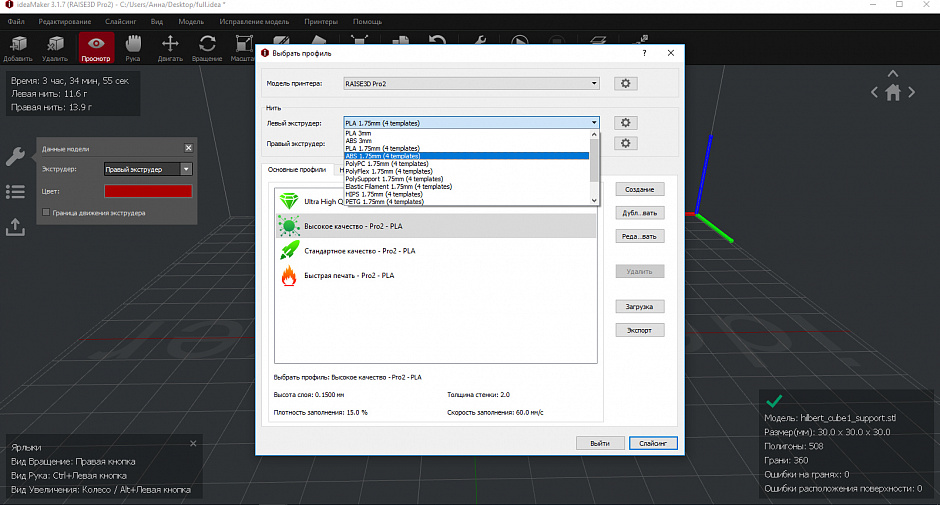
Профили можно редактировать, создавать новые или загружать/выгружать. Это очень удобно для новичков. Не нужно будет самостоятельно вбивать кучу настроек, можно просто загрузить профиль. На форуме Raise3D пользователи иногда выкладывают готовые профили под разные типы пластика.
Можно 2 раза щелкнуть по профили и поменять некоторые основные настройки – процент заполнения, толщину стенки (количество «проходов», а не размер в мм), тип прилипания к столу (рафт, юбочка, кайма или их разные сочетания), поддержка (везде или только от стола). Если на модели поддержка есть, а в профиле поддержка не включена, ideaMaker при расчете предложит включить поддержку в профиле.
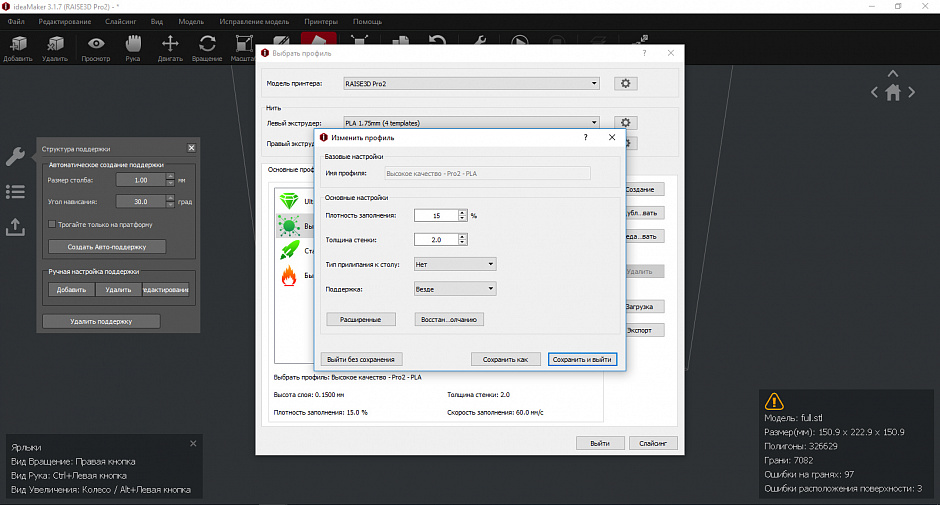
В профиле есть так же расширенные настройки) Это уже рай для людей, любящих контролировать практически все.
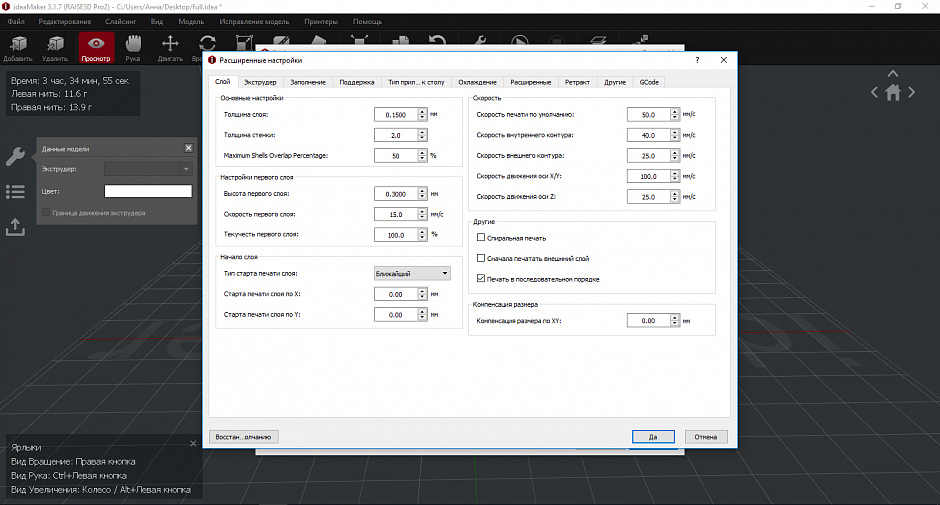
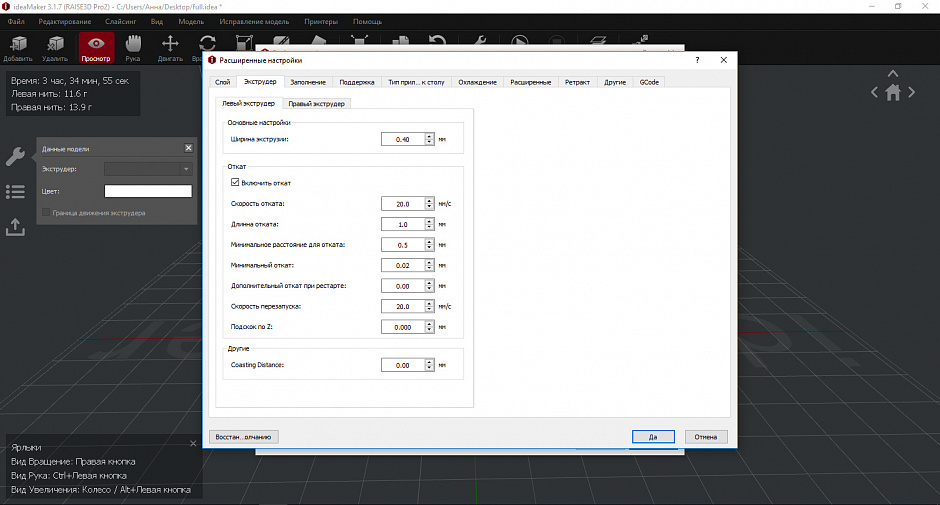
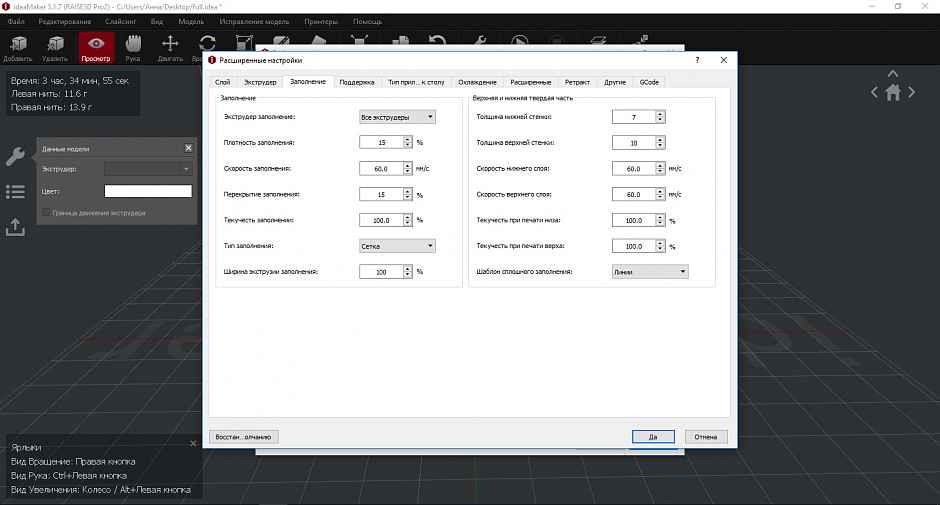
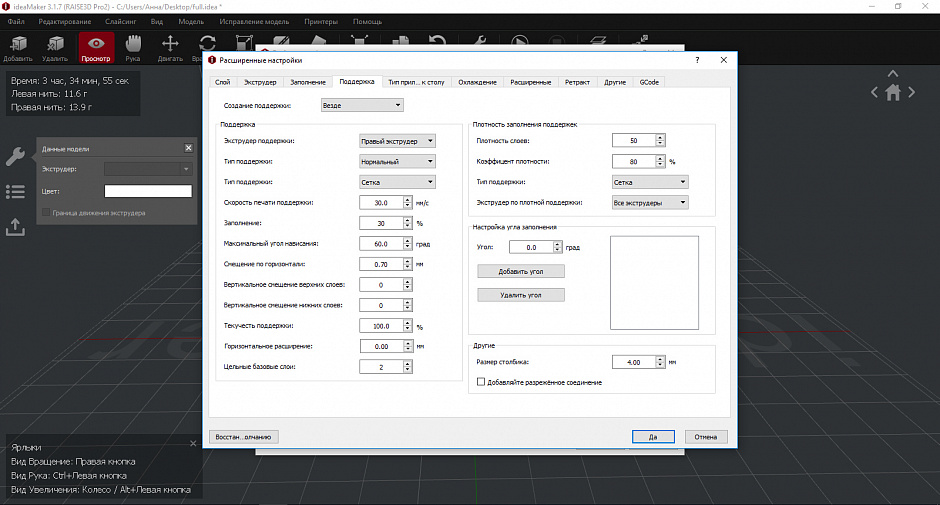
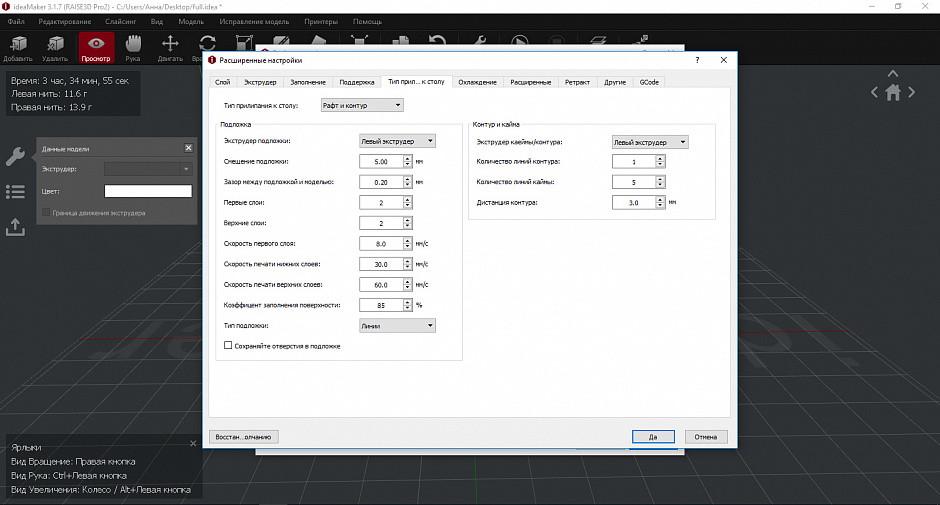
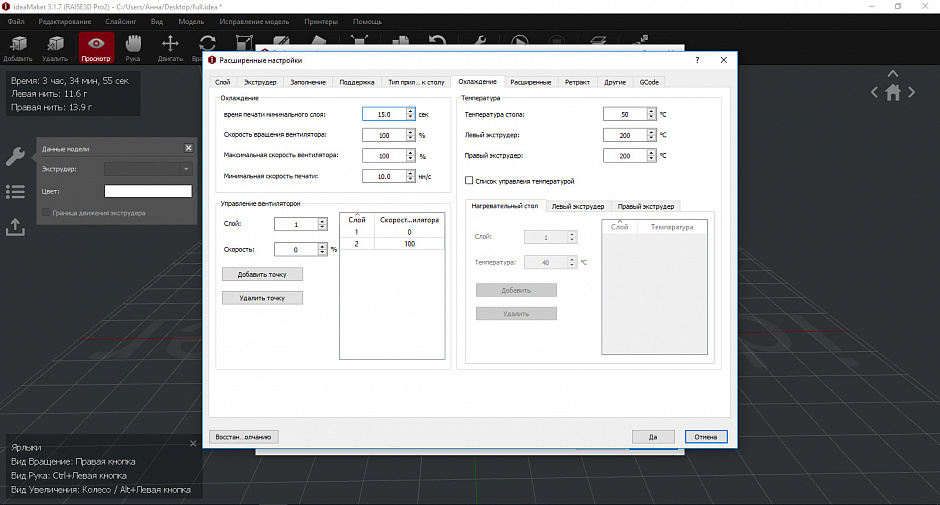
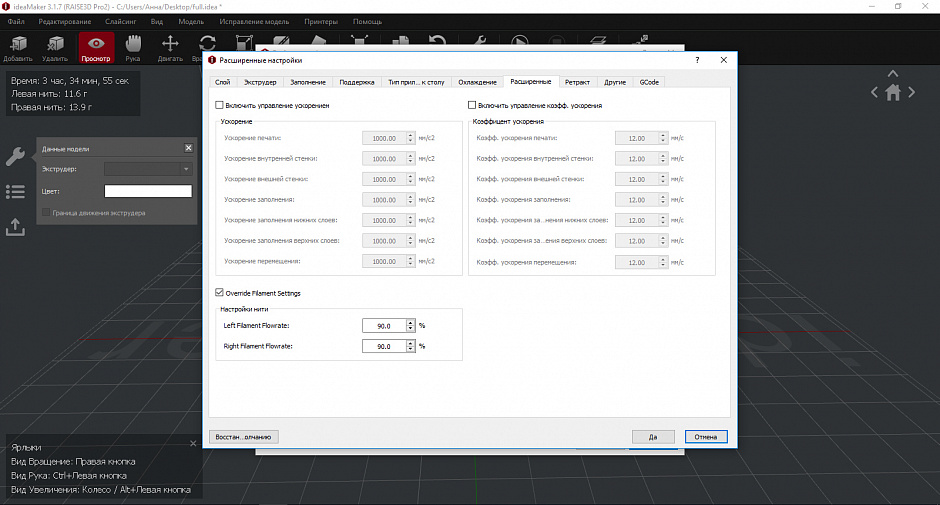
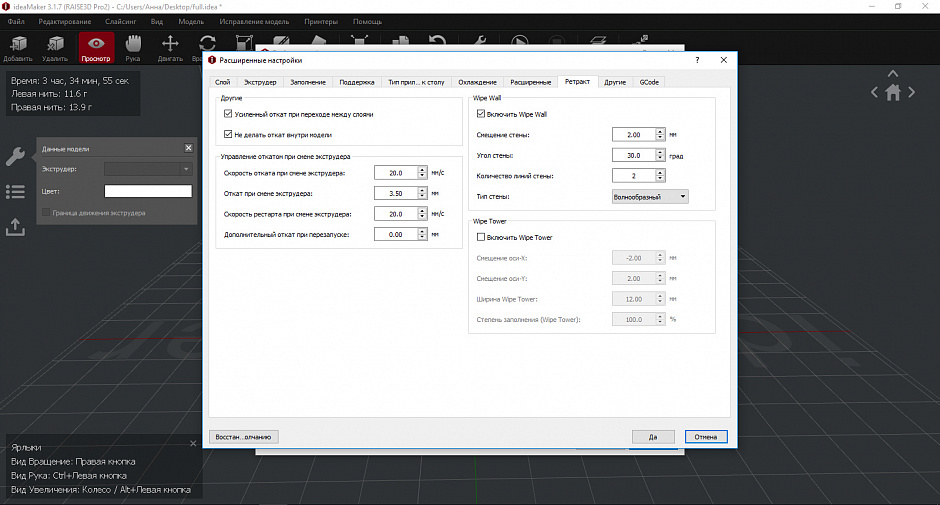
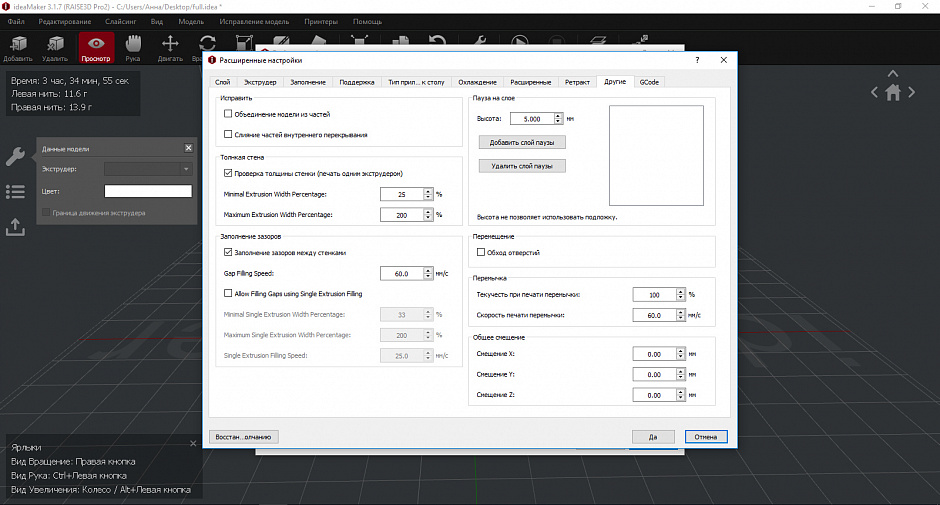
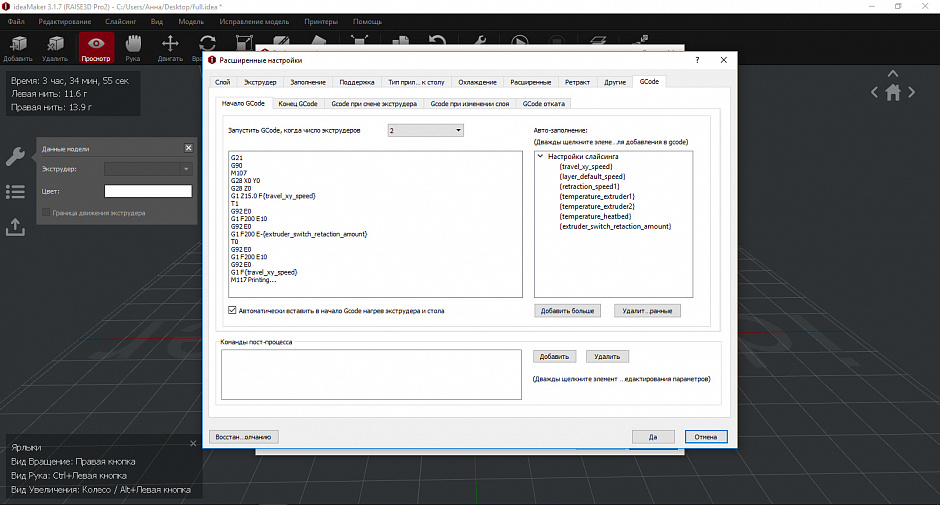
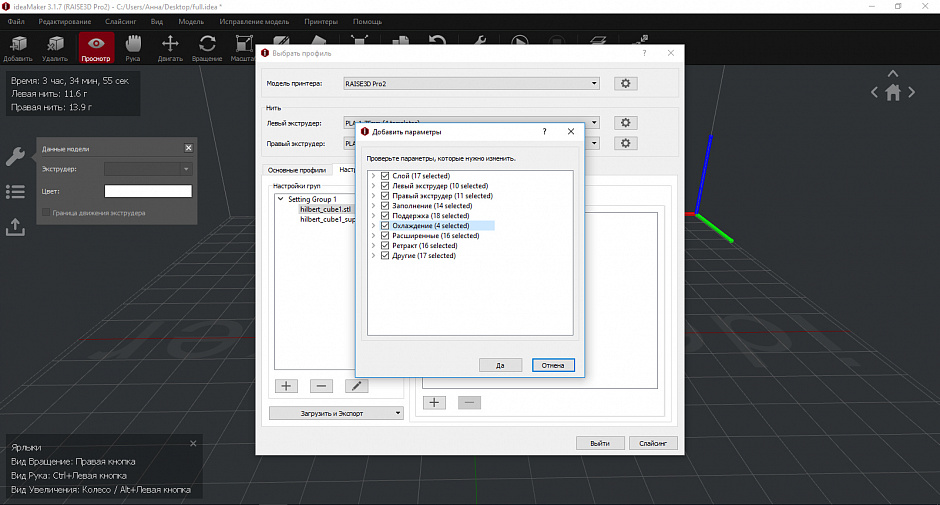
После того как мы вбили все необходимые настройки слайсим модель.
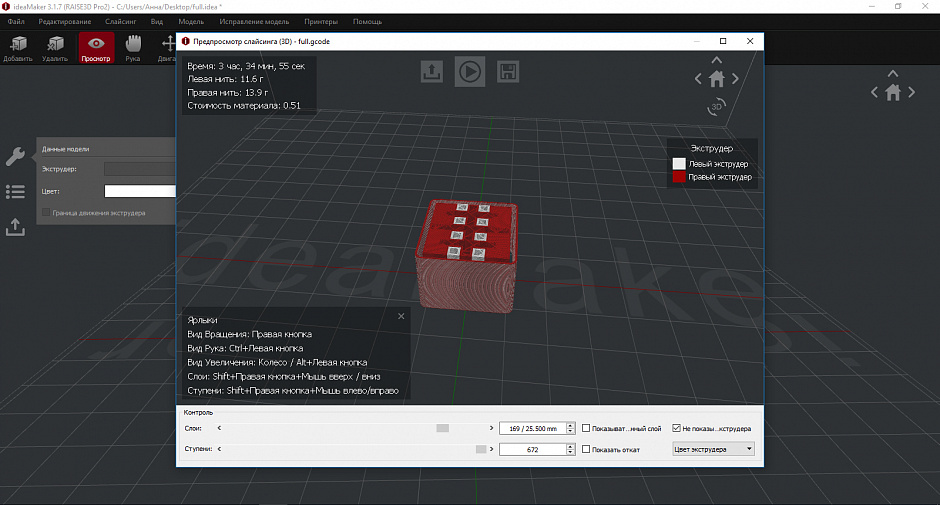
В меню предпросмотра можно посмотреть, как модель будет печататься по слоям, примерное время печати, расход и стоимость затраченного материала. Стоимость материала можно задать в настройках пластика.
ideaMaker на самом деле очень достойный слайсер. В нем, конечно, не хватает некоторых функций, например печать верхнего сплошного слоя поддержки или возможность печатать только верх поддержки из растворимого материала. Но ideaMaker постоянно дорабатывается и обновляется так что мы думаем, что скоро эти функции и много других будут доступны.
Например уже сейчас можно подать заявку и стать Beta-тестером RaiseCloud.
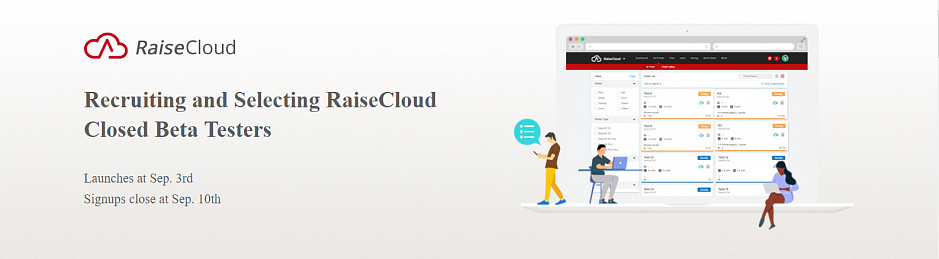
RaiseCloud – это облачное ПО помогающее управлять и контролировать печать сразу нескольких принтеров Raise3D.
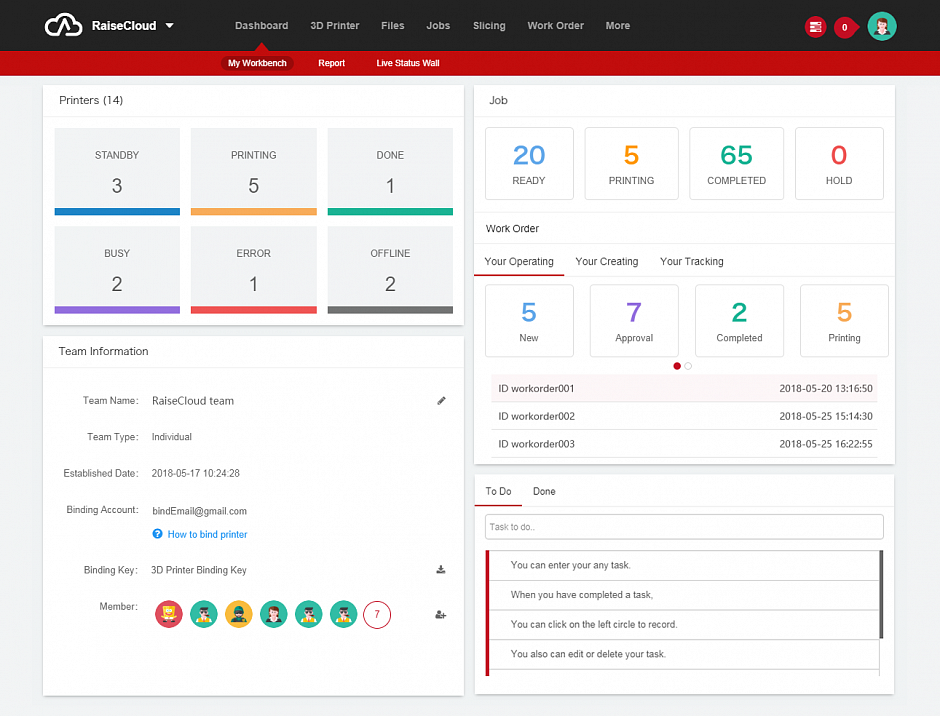
RaiseCloud позволит дистанционно управлять парком принтеров, дистанционно контролировать печать и удобно распределять файлы на печать.
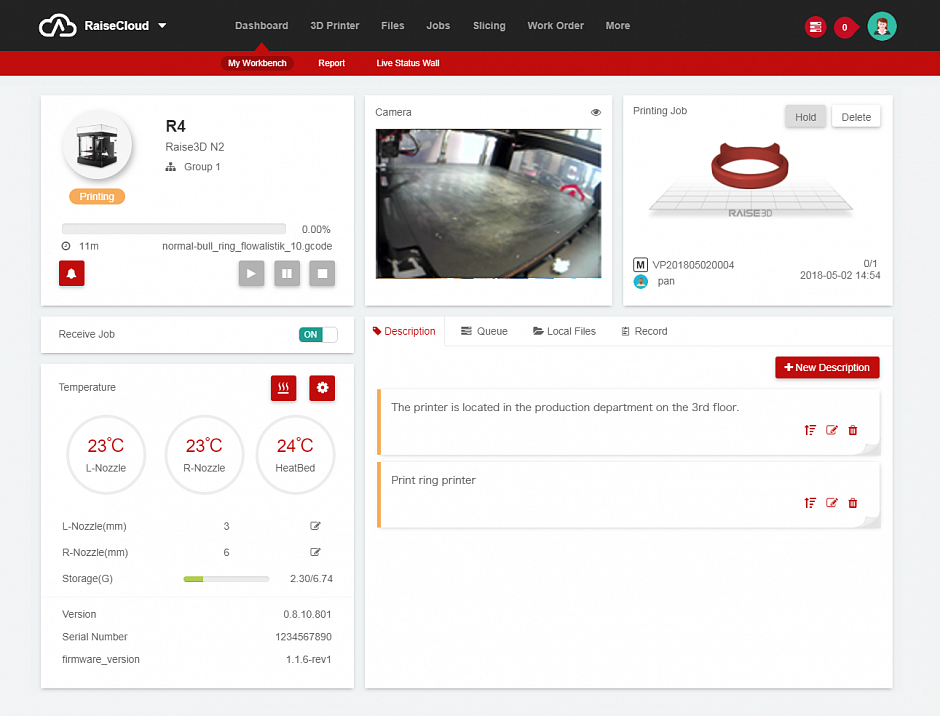
Ваш запрос успешно отправлен.
Как только он будет обработан, менеджеры нашей компании свяжутся с вами.